一番使いやすい「自分仕様」に!とあるライターの端末セットアップ方法
[PR記事]

みなさん、新しい端末を購入した際、どのようにセットアップしていきますか?
先日、NTTドコモの「Xperia Z3 Compact SO-02G」に機種変更しましたので、私hiroのセットアップ方法をご紹介します。
まずは端末の簡単な感想を。
手が大きい方ではないので、横幅65mmのこのサイズ感がしっくりきます。ディスプレイは4.6インチのHD(720×1280)と、フラッグシップモデルに比べると少し劣りますが、自分には十分です。

左手で端末を持つと、ちょうど指先の位置にボリュームキーやカメラキーがあります。カメラキーを長押しするとカメラが起動(クイック起動)するのですが、先日、電車が揺れて少し力んだ際、小指でカメラキーを長押ししてしまい、カメラが起動してしまいました。電車の中だと少し焦りますね。
購入前に店頭で何度か触っていましたが、実際に使ってみないと分からないこともありますね。クイック起動は設定でOFFにすることができますが、撮りたいと思った時すぐに撮れるのは便利なんですよね。
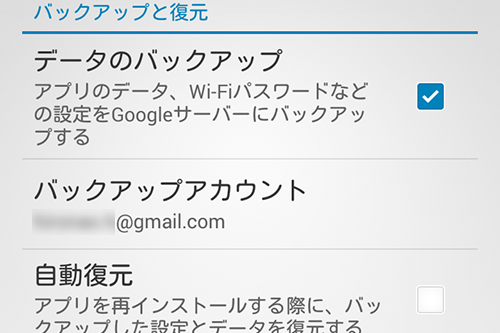
機種変更だけでなく、新規契約や端末を初期化した際も、最初は必ずセットアップから始めます。
その際、以前の端末で使っていたアプリを自動でダウンロード(復元)することもできますが、私の場合は毎回地道に手動でダウンロードしています。
使わなくなったアプリや使う頻度が下がったアプリなどを整理するのが目的です。こういった機会じゃないとなかなかできませんので。
では、どのアプリからダウンロードするかです。私の場合は日本語入力ソフトです。
アプリの設定やログインIDの入力など、やはり慣れた日本語入力ソフトが一番です。
Xperiaには「POBox」という日本語入力ソフトもありますが、私の場合はリリース時からずっと使い続けてきた「ATOK」を使っています。
POBoxも機会を見つけて試してみたいと思います。
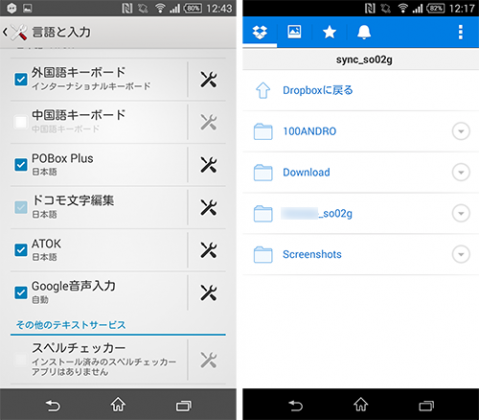
ATOKと同時にダウンロードするのはDropboxです。というのも、ATOKのユーザー辞書や設定をDropboxに保存してあるからです。
※ATOK Passportなどを契約すると、ユーザー辞書などを簡単に同期してくれるATOK Syncを使うこともできます。
これで日本語入力は元の端末と同じ環境になりました。新しい端末を使い始めるときは、まずこの2つのアプリからダウンロードします。
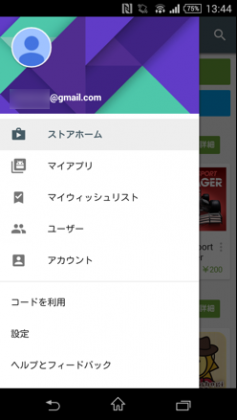
次に、普段使うアプリをダウンロードしていきます。最初はSNS系アプリやクラウドサービス系のアプリからダウンロードします。
ここで一気にダウンロードするわけではなく、必要になったらダウンロードするアプリもあります。
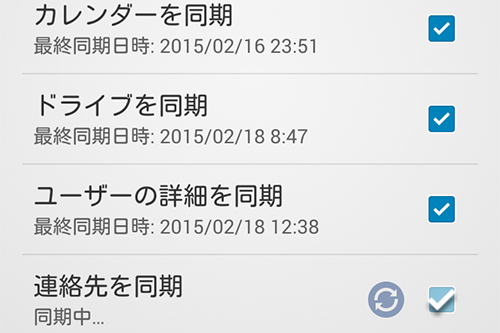
アドレス帳のデータやスケジュール、メールなどはGoogleのアカウントによってクラウド経由で同期されるので、特に意識する必要はありません。こういうのは便利ですよね。
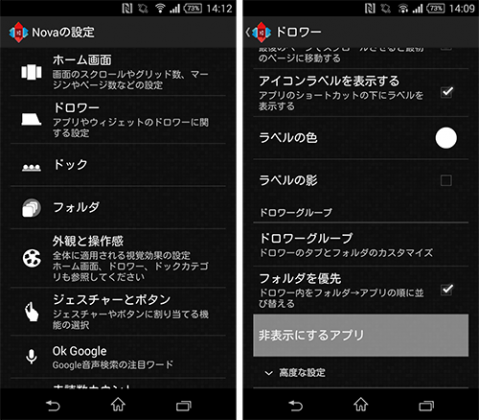
ある程度アプリをダウンロードしたら、端末本体の設定をします。
まず、ホームアプリを使い慣れている「Nova Launcher」に変更します。
ホーム画面やドロワーの設定のほか、必要なウィジェットも設置します。また、使わないプリインストールアプリを非表示・無効化(Nova Launcherの機能ではありません)の設定なども行います。
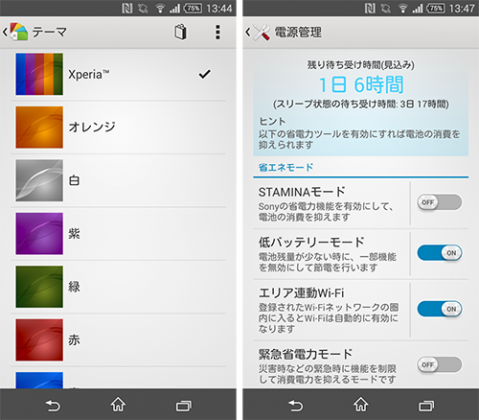
テーマやディスプレイの設定、電源管理や音の設定など、端末の細かな設定も行います。
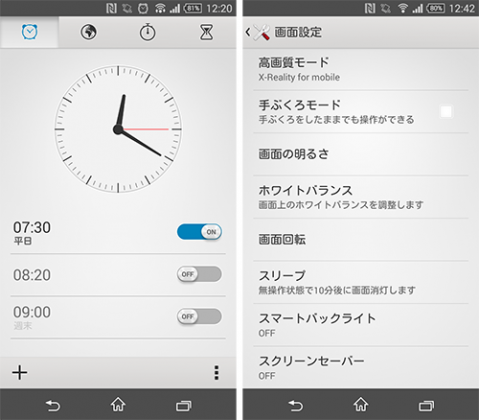
これまでいくつかのメーカーを使ってきましたが、Xperia歴は昨年末のXperia Z3 Tablet Compactからの2ヶ月弱です。まだまだ新鮮な感じです。
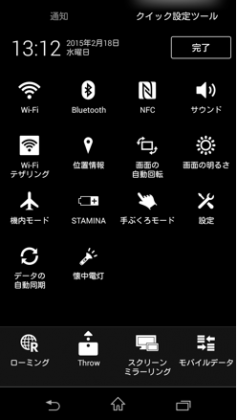
「クイック設定ツール」も、どの並びが一番ベストなのか、悩みに悩んだまま数日経過しています…。
このように、アプリのダウンロードや端末の設定を繰り返しながら、徐々にスマホを快適に使える「自分仕様」に仕上げていきます。
個人的な方法(アプリを手動でダウンロードしてる方にはオーソドックスかもしれません)を紹介しましたが、毎回必ずこの通りというわけではありません。まだ知らないこともありますし、こうしたほうが便利だった!というものもあるかもしれません。その時その時、一番やりやすい方法でセットアップしています。
みなさんにも、こだわりのセットアップ手順、ありますか?これはオススメ!というものがあったら、ぜひ教えてくださいね。
- ※お手持ちの端末や環境によりアプリが利用できない場合があります。
- ※ご紹介したアプリの内容はレビュー時のバージョンのものです。
- ※記事および画像の無断転用を禁じます。





